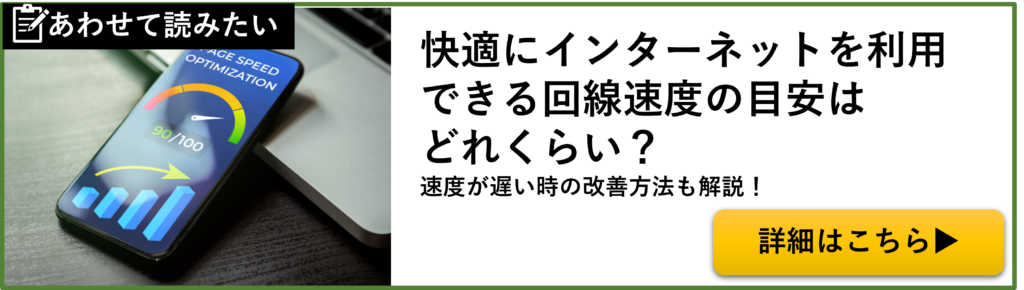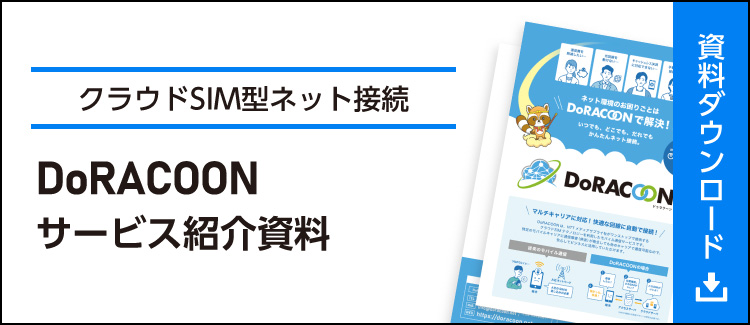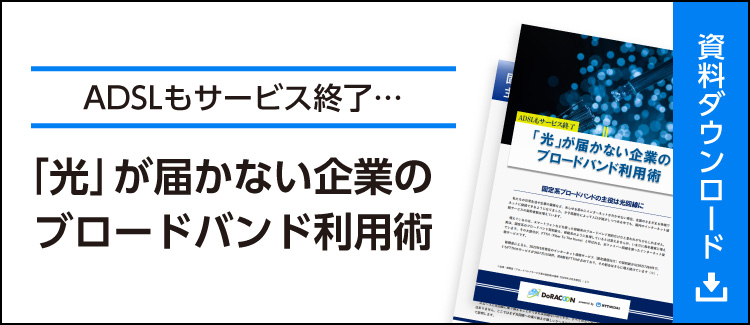いつも通りインターネットを利用していると、なぜか通信速度が遅くて中々サイトが表示されない、ロード・読み込みが終わらないという問題が発生することがあります。
全く繋がらないのであれば、きっと何かしらトラブルが起きているのだろうと簡単に気づけますが、WiFiやスマホ回線(モバイル通信)につながっていることを示すマークが表示されているにも関わらず、なかなかネットに繋がらないという状況になってしまうこともあります。
そこで今回は、なぜネットに繋がりにくい症状が発生してしまうのか、ネットに繋がりにくい時の対処法について解説していきます。
INDEX
- 1.スマホでインターネットに繋がらないときはWiFi接続かモバイル回線なのかを確認しよう
- 2.WiFi環境下でスマホがインターネットに繋がらない原因と対処法
- 2.1.スマホを再起動する
- 2.2.無線LANルーターの電源が入っていることを確認する
- 2.3.無線LANルーターを再起動する
- 2.4.WiFi接続先を変更してみる
- 2.5.同じWiFiを利用する端末がインターネットに繋がるか確認する
- 2.6.ルーターの近くでWiFiのオンオフを行う
- 2.7.スマホのWiFi設定をやり直す
- 2.8.回線事業者とプロバイダに通信障害がないか確認する
- 2.9.無線LANルーターのWiFi設定をやり直す
- 3.モバイルデータ通信利用時にスマホがインターネットに繋がらない原因と対処法
- 3.1.スマホを再起動する
- 3.2.機内モードのオンオフを切り替える
- 3.3.モバイルデータ通信のオンオフを切り替える
- 3.4.通信制限にかかっていないか確認する
- 3.5.利用場所の変更
- 3.6.利用時間帯の変更
- 3.7.回線に障害が発生していないか確かめる
- 3.8.SIMカードを抜き差しする
- 3.9.APN設定の再確認
- 4.その他に試しておきたいこと
- 4.1.飲食店などのフリーWiFiをオフにする
- 4.2.別のサイトに繋がるか試す
- 4.3.VPN設定を解除する
スマホでインターネットに繋がらないときはWiFi接続かモバイル回線なのかを確認しよう
スマホでインターネットが繋がらない場合、WiFi経由なのかモバイル回線経由なのかで原因と対処方法が異なります。
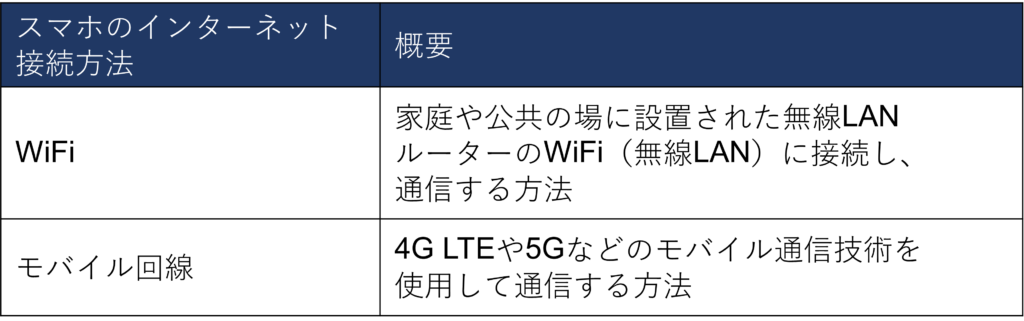
WiFiで接続されている場合はスマホの上部に扇型のマークが表示され、モバイル回線利用の場合は表示されません。
スマホの画面を確認し、どちらのパターンなのかを確認しましょう。
以下、それぞれのパターンごとにインターネットがつながらない場合の原因と対処法を解説します。
WiFi環境下でスマホがインターネットに繋がらない原因と対処法
WiFi環境下でスマホがインターネットに繋がらない場合、複数の原因が考えられます。トラブルが発生する箇所ごとに、原因と対処法をまとめました。
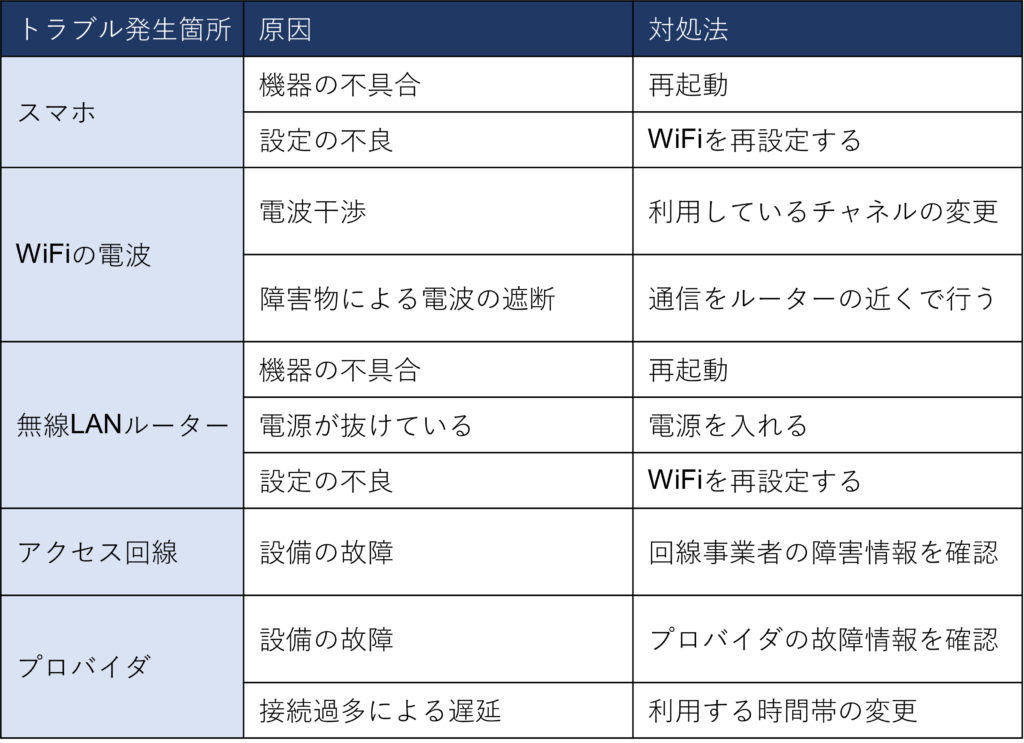
対処法の実行順例は以下のとおりです。
1.スマホを再起動する
まず、スマホを再起動してください。これだけで不具合が解消される場合があります。
2.無線LANルーターの電源が入っていることを確認する
無線LANルーターの電源が抜けている可能性があるので、無線LANルーターが起動していることを確認してください。
3.無線LANルーターを再起動する
無線LANルーターを再起動してみましょう。無線LANルーターの電源ケーブルをコンセントから抜き、30秒ほど待った後、再びコンセントに差し込んでください。
すべてのランプが点灯するまで待ち、通信できるか確認してみましょう。
4.WiFi接続先を変更してみる

WiFi接続先を変更することで、ネットに繋がりにくい問題が解消される可能性があります。
自宅などで使うWiFiルーターの多くは、2.4GHz帯・5.0GHz帯の異なる接続先が用意されており、接続先によって繋がりやすさが変わってきます。
2.4GHz帯の接続先は接続先名に「gもしくはG」が入った名称で、障害物が多い場所でも接続が安定しやすい回線です。
そのため、2階から1階にあるWiFiルーターに接続するような状態でも通信速度が安定しやすいです。
それに対して5.0GHz帯の接続先は接続先名に「aもしくはA」が入った名称で、障害物に弱い代わりに最大速度が速い回線です。
最大速度に優れた反面、障害物が少しでもあると通信速度が一気に低下してしまうデメリットがあります。
そのため、繋がりにくい状態の場合は、5.0GHz帯のWiFi接続先に接続している可能性が高いです。
WiFi接続先名に「aもしくはA」が入っていたらほぼ確定なので、もう一つの「gもしくはG」が入った名称の接続先に切り替えてみてください。
5.同じWiFiを利用する端末がインターネットに繋がるか確認する
同じWiFiを利用する端末があれば、その端末でインターネットに接続できるか確認してみましょう。
他の端末がインターネットに接続できる場合は、スマホのWiFi接続に問題があると考えられます。手順の6、7へ進んでください。
他の端末もインターネットに接続できない場合は、無線ルーターや回線側に不具合がある可能性があります。手順8、9へ進みましょう。
6.ルーターの近くでWiFiのオンオフを行う
ルーターの近くまでスマホを持っていき、WiFiをオフにしたあと、再びオンにします。
7.スマホのWiFi設定をやり直す
スマホのWiFi接続設定を削除し、WiFiの設定を最初からやり直しましょう。
8.回線事業者とプロバイダに通信障害がないか確認する
契約している回線事業者やプロバイダのWebサイトを確認し、障害情報をチェックしてください。
9.無線LANルーターのWiFi設定をやり直す
無線LANルーターを工場出荷状態ヘリセットし、WiFi設定を最初からやり直しましょう。
モバイルデータ通信利用時にスマホがインターネットに繋がらない原因と対処法
モバイルデータ通信の利用中にスマホがインターネットに繋がらない際の原因と対処法について、以下に示します。
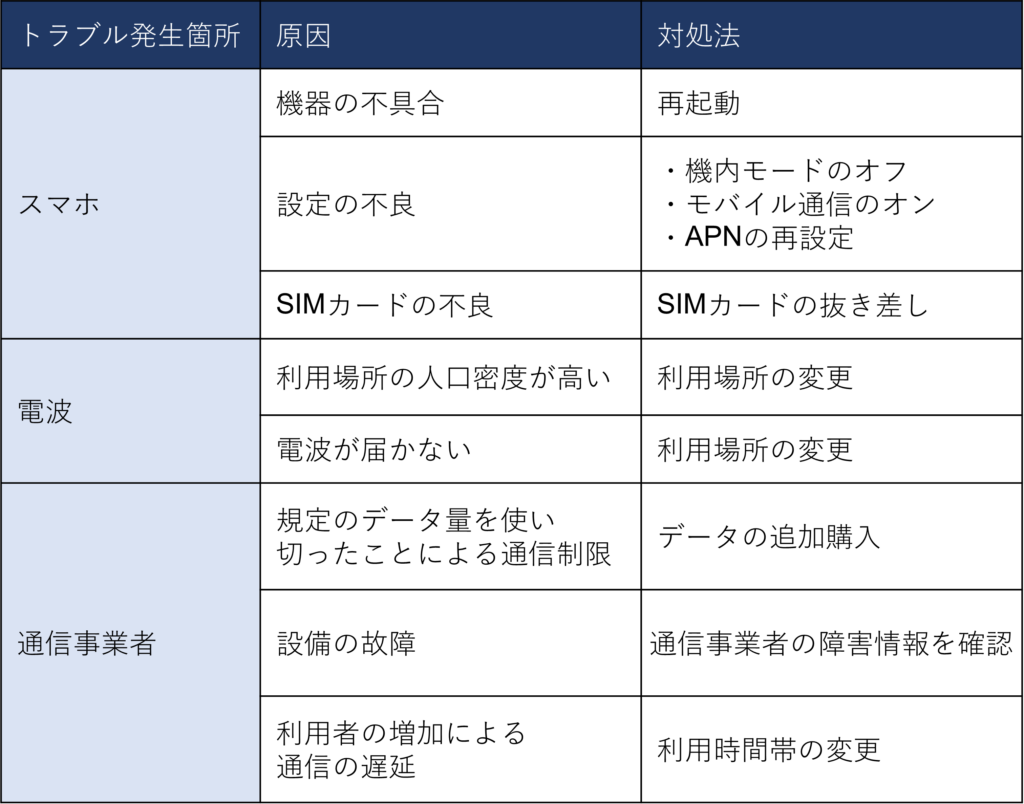
対処法の実行順例は以下のとおりです。
1.スマホを再起動する
まず、スマホを再起動しましょう。これだけでインターネットへの接続不良が解消される場合があります。
2.機内モードのオンオフを切り替える

機内モードがオンになっているとモバイルデータ通信を利用できないため、機内モードがオフになっていることを確認しましょう。
機内モードがオフになっている場合でも、一度オンにして10秒程度待ち、再びオフに戻してください。
・iPhoneでの確認方法
左上の飛行機のマークがオレンジ色に点灯している場合は、機内モードに入っています。タップすることで機内モードを切り替えることができます。
・Androidでの確認方法(Pixel 6aの場合)
画面を上からスワイプし、機内モードの部分を確認してみましょう。
「ON」と表示されていれば、タップしてオフにしてください。
3.モバイルデータ通信のオンオフを切り替える
モバイルデータ通信がオフになっていると、モバイルデータ通信を利用できません。
オンになっている場合は、一度オフへ切り替え、再びオンに戻してください。
・iPhoneでの確認方法
モバイルデータ通信の状況を確かめるには、「設定」>「モバイル通信」と選択し、「モバイルデータ通信」のスイッチを確認します。
・Androidでの確認方法(Pixel 6aの場合)
画面を上からスワイプし、「インターネット」をタップします。キャリア名の右にあるスイッチを確認します。
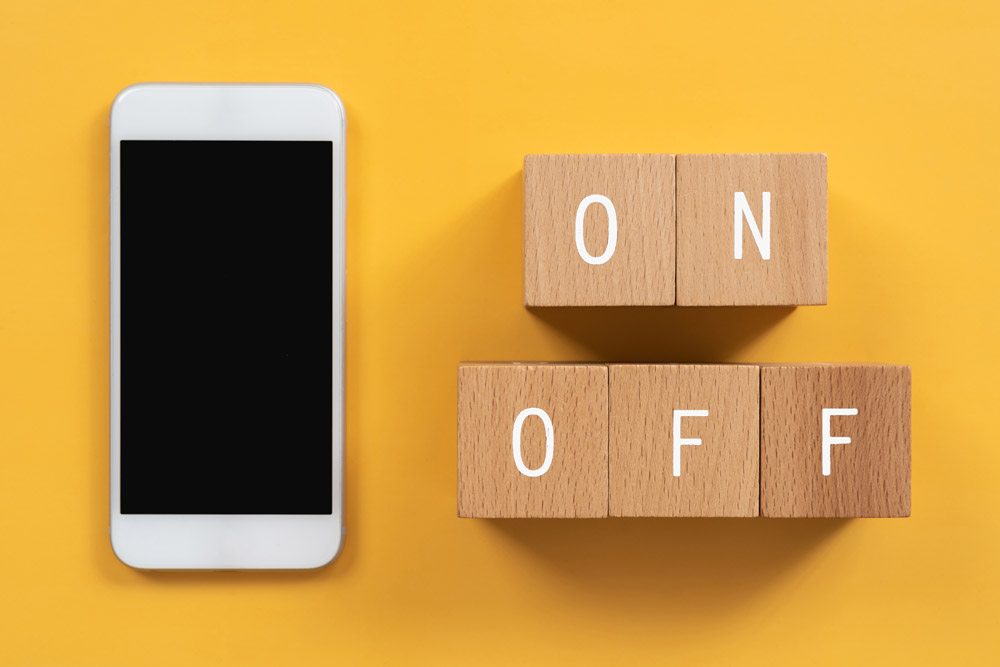
4.通信制限にかかっていないか確認する
WiFiに接続していないとき、すなわちモバイル通信(4G/5G)を使ってインターネットに接続すると、全然繋がらなくなった・サイトの読み込みがものすごく遅い場合は通信制限にかかっているかもしれません。通信制限中の制限速度はキャリアや契約先によって変わってきますが、目に見えてわかるほど速度が低下します。
ですので、使用した月間通信量を確認して月間通信量を超過していないか確認するといいでしょう。
5.利用場所の変更
イベント会場など人口密度が高い場所では、インターネットの通信速度が遅くなる場合があります。
そのような人口密度の高い場所にいる場合は、その場所での利用は諦め、別の場所で接続を試みましょう。
6.利用時間帯の変更
昼時間帯や夕方~夜間はインターネット利用者が増えることにより、通信速度が遅くなる場合があります。混雑する時間帯は利用しないようにするか、利用人数が少なさそうな他事業者の回線への乗り換えを検討しましょう。
7.回線に障害が発生していないか確かめる
利用している回線に障害が発生している可能性があります。
障害情報はネットで公開されていますので、公式サイトにアクセスして確かめてみましょう。
以下にモバイル回線事業者の障害情報のリンクを貼っておきますので、参考にしてください。
SIMカードを抜き差しする

スマホに挿入されているSIMカードが、汚れなどによりうまく読み取りできなくなっている可能性も考えられます。
ピンを使ってSIMカードを取り出しICチップ部分を柔らかい布で拭いた後、SIMカードスロットに戻してみてください。
汚れが除去されることでモバイル回線につながりやすくなるかもしれません。
9.APN設定の再確認
APN設定とは、契約している通信回線にスマホを接続するための設定です。
正しいAPN設定になっているか確認し、必要なら修正しましょう。
その他に試しておきたいこと
その他に試しておきたいことをまとめました。
飲食店などのフリーWiFiをオフにする
モバイル回線の通信量を節約するために飲食店などにあるフリーWiFiに接続することも多いかと思います。
ですが、フリーWiFiに繋ぐとものすごく通信速度が下がってしまうことがあるのです。
飲食店のフリーWiFiを使うので、回線がとても混雑してしまうのです。
フリーWiFiに繋いだ途端にネットが繋がりにくくなった・遅くなったと感じた場合はWiFiをオフにしてモバイル回線のみで通信するようにしましょう。
フリーWiFiということは誰でも接続できるということであり、同時に多くの方が利用しています。ましてや飲食店は自分以外の方もたくさんいます。
お客さんが少ない時間帯だと問題ないのですが、お昼時などお客さんが多い時間帯だとたくさんの方が同時に飲食店のフリーWiFiを使うので、回線がとても混雑してしまうのです。

別のサイトに繋がるか試す
自分もネット環境に全く問題がなかったとしても、アクセスしようとしたサイトでトラブルが起きていて繋がらない・繋がりにくいということもあります。
例えばテレビでとある商品が紹介されると、その商品を扱っているショッピングサイトにアクセスが集中して全然繋がらない状態になってしまうことがよくあります。
ですので、サイトに接続しようとすると全然繋がらなかったという時は、別のサイトも同じように繋がらないかどうか確かめてみてください。
他のサイトは問題なく繋がる場合は、繋がらないサイト側に問題があるので、こちら側ではなにも対策仕様がありません。
時間を空けて再度アクセスしてみてください。
VPN設定を解除する
スマホに設定されたVPNが通信の妨げになっている可能性があります。
VPN設定を解除し、通常のインターネット接続で問題なく通信できるか確かめてください。
まとめ
ネットが遅くなる原因というのは、思ったよりも身近に存在します。 そのため、通信量を使いすぎたなどの問題について全く心当たりがなくても今日だけネットに繋がりにくいということが多々あるのです。 何もしなくてもすぐに安定してネットに繋がりやすくなることもあるのですが、良くならなかったときは今回紹介したような対処法を試してみてください。
※記載している内容は、掲載日時点のものです
 固定IPアドレスとは?活用シーンとメリット・デメリットをわかりやすく解説!
固定IPアドレスとは?活用シーンとメリット・デメリットをわかりやすく解説!
2023-9-20
 DX(デジタルトランスフォーメーション)とは?基礎知識や進め方、成功事例を解説!
DX(デジタルトランスフォーメーション)とは?基礎知識や進め方、成功事例を解説!
2023-5-16
 法人の通信費を効果的に削減する方法とは
法人の通信費を効果的に削減する方法とは
2024-3-28
-
# トラブル# クラウドSIM# 働き方改革実行計画# スマートフォン# 5G# 通信障害# 冗長化とは# ISP# 光回線# WiFiルーター# 問題点# 活用事例# 5G# RPA# 冗長化# ISPとは# 光回線とは# U3# ガイドライン# LOOOK
 快適にインターネットを利用できる回線速度の目安は?速度が遅い時の改善方法も解説
快適にインターネットを利用できる回線速度の目安は?速度が遅い時の改善方法も解説
2023-06-26
 【徹底解説】5Gの周波数帯「ミリ波」・「Sub6」・「4G周波数帯の転用」について
【徹底解説】5Gの周波数帯「ミリ波」・「Sub6」・「4G周波数帯の転用」について
2024-03-18
 急にインターネットが遅くなる11の原因と対処法
急にインターネットが遅くなる11の原因と対処法
2023-07-12